Sådan logger du på og trækker dig tilbage fra Binolla

Sådan logger du på Binolla
Sådan logger du på Binolla via mobilweb
Binolla har gjort sin onlineversion mobilvenlig i erkendelse af den udbredte brug af mobile enheder. Denne vejledning afklarer, hvordan man nemt logger ind på Binolla ved hjælp af den mobile webversion, hvilket gør det muligt for brugere nemt at få adgang til platformens funktioner og funktioner til enhver tid og fra ethvert sted.
1. Åbn din foretrukne webbrowser og gå til Binolla-webstedet for at komme i gang. Find "Login" på Binollas hjemmeside. 
2. Når du har indtastet din adgangskode og e-mail-adresse, skal du klikke på knappen "Log ind" . For at logge ind kan du også bruge din Google-konto. Binolla vil bekræfte dine oplysninger og give dig adgang til dashboardet for din konto. 
3. Du vil blive ført til det mobilvenlige dashboard, når du er logget ind. Du kan nemt få adgang til en række funktioner og tjenester takket være dets brugervenlige design. 
Sådan logger du på Binolla ved hjælp af din e-mail
Trin 1: Besøg webstedet for Binolla . I øverste højre hjørne af siden skal du klikke på knappen "Log ind" .
Trin 2: Når du går til login-siden, bliver du bedt om at angive dine loginoplysninger. Disse legitimationsoplysninger består normalt af din adgangskode og e-mailadresse. For at undgå problemer med login skal du sørge for at indtaste disse oplysninger korrekt. Klik derefter på "Log ind".

Trin 3: Efter at have bekræftet dine oplysninger, vil Binolla give dig adgang til dashboardet for din konto. Dette er din hovedportal for at få adgang til forskellige indstillinger, tjenester og funktioner. Bliv bekendt med dashboarddesignet for at optimere din Binolla-oplevelse. For at begynde handel skal du klikke på "Handelsplatform" .

Sådan logger du ind på Binolla med din Google-konto
Binolla er klar over, hvor praktisk problemfri adgang er for sine kunder. Brug af din Google-konto, en populær og sikker login-teknik, giver hurtig og enkel adgang til Binolla-platformen.
1. Gå til Binollas websted . Klik på knappen "Log ind" i øverste højre hjørne af siden. 
2. Vælg "Google" i menuen. Dine Google-kontolegitimationsoplysninger vil blive anmodet om på Google-godkendelsessiden, der omdirigeres til dig ved denne handling. 
3. Klik på "Næste" efter at have indtastet din e-mailadresse eller telefonnummer. 
4. Klik derefter på "Næste" efter at have indtastet adgangskoden til din Google-konto. 
Du vil derefter blive omdirigeret til din egen Binolla-konto.
Sådan gendannes adgangskoden til din Binolla-konto
Det kan være irriterende at miste adgangen til din Binolla-konto, fordi du har mistet din adgangskode. Ikke desto mindre giver Binolla en pålidelig adgangskodegendannelsesprocedure, fordi den anerkender, hvor vigtigt det er at bevare en problemfri brugeroplevelse. Procedurerne i denne artikel hjælper dig med at hente adgangskoden til din Binolla-konto og få adgang til dine vigtige filer og ressourcer igen. 1. For at starte gendannelsesprocessen for adgangskode skal du klikke på "Glemt din adgangskode?" .

2. Du bliver bedt om at indtaste den e-mailadresse, der er knyttet til din Binolla-konto på siden til gendannelse af adgangskode. Fortsæt efter omhyggeligt at indtaste den korrekte e-mailadresse og klik på "Send" .

3. Et e-mail-link til gendannelse af adgangskode vil blive sendt af Binolla til den adresse, du har angivet. Kig efter din e-mail i din indbakke.

4. Du kan få adgang til en unik del af Binolla-webstedet ved at klikke på URL'en i e-mailen. Dobbeltindtast din nye adgangskode her, og vælg derefter "Skift adgangskode" .

Efter en vellykket nulstilling af adgangskoden kan du gå tilbage til Binolla login-siden og logge på med dine opdaterede loginoplysninger. Når din kontoadgang er gendannet, kan du komme tilbage til at arbejde og gøre andre ting.
Binolla-logon: Sådan aktiverer du tofaktorautentificering (2FA)
Binolla kan inkludere et ekstra lag af beskyttelse, såsom to-faktor autentificering (2FA). Hvis din konto har 2FA aktiveret, vil du modtage en særlig kode i din e-mail. Når du bliver bedt om det, skal du indtaste denne kode for at fuldføre login-processen. Binolla prioriterer brugersikkerhed højt og tilbyder et robust Two-Factor Authentication (2FA) system, der styrker brugerkonti yderligere. Denne teknologi er designet til at forhindre uønskede brugere i at få adgang til din Binolla-konto, hvilket giver dig eksklusiv adgang og øger din selvtillid, mens du handler.
1. Gå til sektionen med kontoindstillinger på din Binolla-konto efter at have logget ind. Normalt kan du få adgang til dette ved at vælge "Personlige data" fra rullemenuen efter at have klikket på dit profilbillede.

2. I Google Authenticator 2-trinsbekræftelse skal du vælge fanen "Forbind" .
 3. På din smartphone skal du downloade og installere Google Authenticator-appen, og derefter vælge "Næste".
3. På din smartphone skal du downloade og installere Google Authenticator-appen, og derefter vælge "Næste". 
4. Klik på "Næste" efter at have åbnet appen, scannet QR-koden ovenfor eller indtastet en kode i applikationen.

5. Når du har indtastet den 6-cifrede kode, du fik i appen, skal du klikke på "Bekræft" for at afslutte konfigurationen af autentificeringsværktøjet.


6. Google Authenticator 2-trinsbekræftelse er afsluttet. To-faktor autentificering (2FA) er en vigtig sikkerhedsfunktion på Binolla. Når 2FA er konfigureret, skal du indtaste en ny bekræftelseskode, hver gang du logger ind på din Binolla-konto.

Sådan foretager du en udbetaling på Binolla
Hvordan hæver jeg penge på Binolla?
Den metode, du bruger til at indbetale pengene, afgør, hvilken metode du bruger til at hæve dem.Du kan kun hæve penge til den samme e-wallet-konto, som du foretog indbetalingen fra. Opret en udbetalingsanmodning på udbetalingssiden for at tage penge ud. Udbetalingsanmodninger behandles på to hverdage.
Vores platform opkræver ingen gebyrer. Sådanne provisionsgebyrer kan dog blive opkrævet af det betalingssystem, du vælger.
Hvordan hæver man penge fra Binolla: Trin-for-trin?
Trin 1: Åbn din Binolla-konto og log indIndtast din adgangskode og registrerede e-mailadresse for at få adgang til din Binolla-konto og begynde udbetalingsproceduren. For at holde din konto sikker, skal du sørge for at bruge Binolla-webstedet.
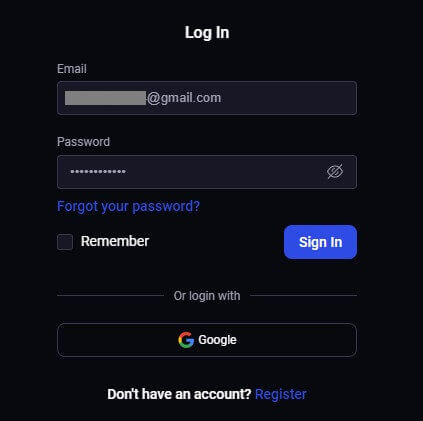
Trin 2: Gå til betjeningspanelet for din konto
Fortsæt til betjeningspanelet på din konto, efter du har logget ind. Dette er typisk din primære destinationsside, efter du har logget ind, og den viser en oversigt over al den økonomiske aktivitet, der er knyttet til din konto.
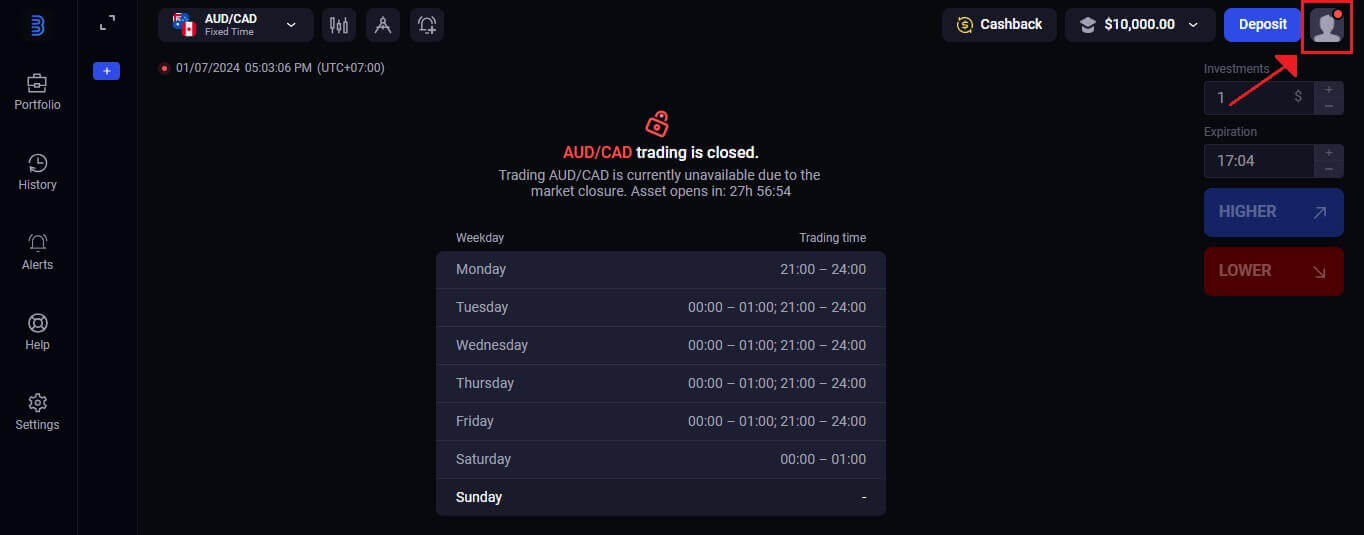 Trin 3: Bekræft din identitet
Trin 3: Bekræft din identitetBinolla er en virksomhed, der prioriterer sikkerhed. For at fortsætte med en tilbagetrækning skal du muligvis fremvise identifikation. Dette kan indebære levering af flere data, svar på sikkerhedsforespørgsler eller gennemgang af en multi-faktor autentificeringsprocedure.
Trin 4: Gå til afsnittet om udbetalinger
På dit kontodashboard skal du se efter "Udbetalinger" -området. Dette er det tidspunkt, hvor tilbagetrækningsproceduren begynder.
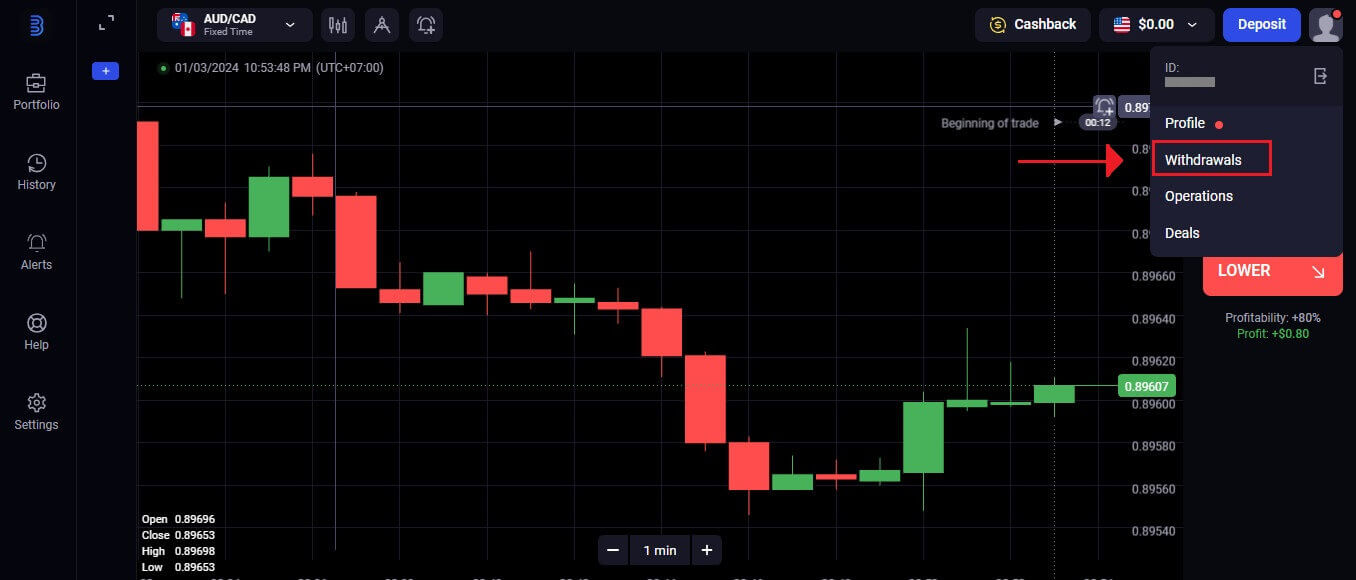
Trin 5: Vælg udbetalingsmetoden
Binolla tilbyder normalt flere udbetalingsmuligheder. Vælg den mest bekvemme måde for dig, og klik for at fortsætte.
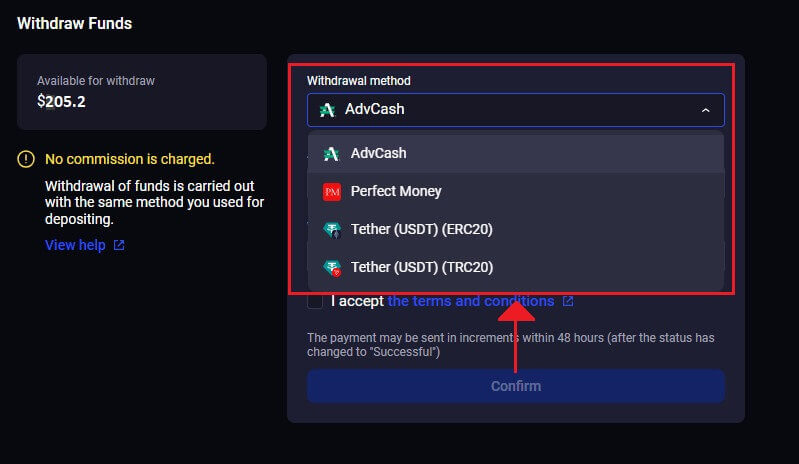
Trin 6: Vælg udbetalingsbeløbet
Indtast det ønskede beløb for at hæve penge fra din Binolla-konto. Bekræft, at beløbet inkluderer eventuelle gebyrer relateret til udbetalingsmetoden og forbliver inden for din tilgængelige saldo.
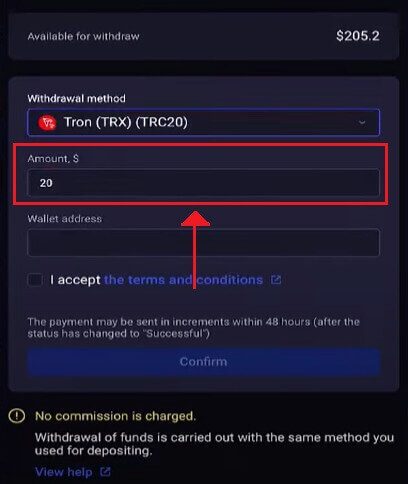
Trin 7: Indtast tegnebogens adresse for at modtage penge.
Kopier din indbetalingsadresse på Binance-appen, og indtast tegnebogens adresse for at få penge.
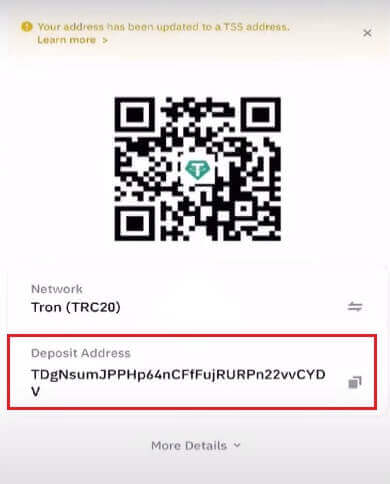
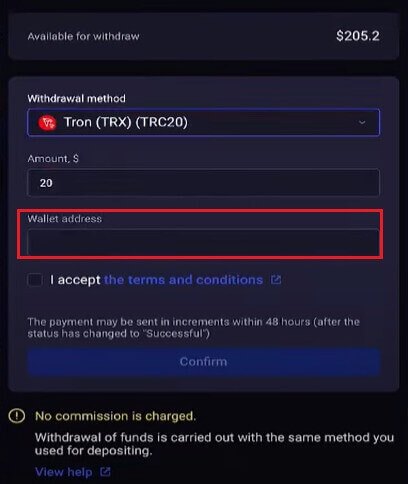
Trin 8: Tjek status for udbetaling
Hold øje med din konto for at få oplysninger om forløbet af din udbetalingsanmodning efter indgivelse af den. Når det kommer til behandlingen, godkendelsen eller fuldførelsen af din tilbagetrækning, vil Binolla give dig besked eller tilbyde opdateringer.
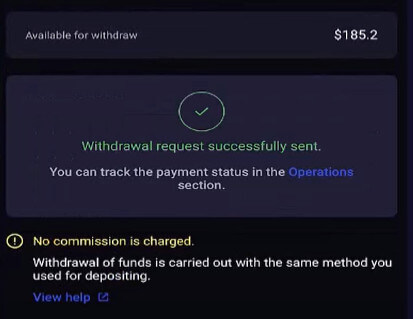
Hvor lang tid tager det at behandle tilbagetrækningen på Binolla?
Behandling af udbetalingsanmodninger fra vores side tager normalt ikke mere end en time. Denne periode kan dog forlænges op til 48 timer.Tidspunktet for at overføre penge til din konto afhænger af den finansielle udbyder og kan variere fra 1 time til 5 hverdage. Vi kan ikke fremskynde behandlingstiden på den finansielle udbyders side.
Det er vigtigt at bekræfte din identifikation for at forhindre ulovlig adgang til dine penge og sikre, at din anmodning er legitim.
Dette er nødvendigt for både verifikationsprocesserne og sikkerheden for dine penge.
Minimum hævning på Binolla
Det er afgørende at tage minimumsudbetalingstærsklen i tankerne, før du starter eventuelle økonomiske udbetalinger fra din mæglerkonto. Nogle få mæglere har begrænsninger, der forbyder handlende at foretage mindre hævninger end dette minimum. Den valgte betalingsmetode har indflydelse på minimumskravet til udbetaling ud over reglerne for Binolla-handelsplatformen. Benchmark for minimumsudbetaling starter normalt ved $10. Minimumsbeløbet afhænger af den metode, du vælger. Mange muligheder har minimum 10 USD.
Maksimal udbetaling på Binolla
Tilbagetrækningen af Binolla har ingen øvre grænse. Derfor kan handlende frit tage lige så mange penge ud, som de har på deres handelskonti.
Ofte stillede spørgsmål
Hvilket dokument skal jeg levere for tilbagetrækning?
For at kunne hæve penge skal du fuldføre kontobekræftelsesproceduren.
Du vil blive bedt om at uploade de nødvendige dokumenter, og derefter skal du vente, indtil filerne er kontrolleret af vores specialister.


